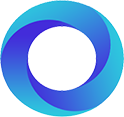
Ashampoo Photo Optimizer(图像优化软件下载)
v8.2.3 中文- 软件大小:114 MB
- 更新日期:2020-09-25 15:54
- 软件语言:简体中文
- 软件类别:图像处理
- 软件授权:免费版
- 软件官网:待审核
- 适用平台:WinXP, Win7, Win8, Win10, WinAll
- 软件厂商:

软件介绍 人气软件 下载地址
Ashampoo Photo Optimizer是一款功能强大的图像优化软件,用户选择要优化的照片到界面后,即可一键自动优化,从而获得最佳效果,您可以拖动文件到界面,或者通过添加功能快速进行添加图像,除了实现自动处理功能外,软件还提供了旋转/镜像、自由旋转、调整水平线、调整大小、颜色校正、阈值色阶、移除红眼、美白牙齿、去斑、图像年代、阴影化、自适应锐化、运动模糊等多种手动处理功能,其直观的操作界面与所见所得的预览窗口,小白用也可以轻松处理,有需要的用户赶紧下载吧!
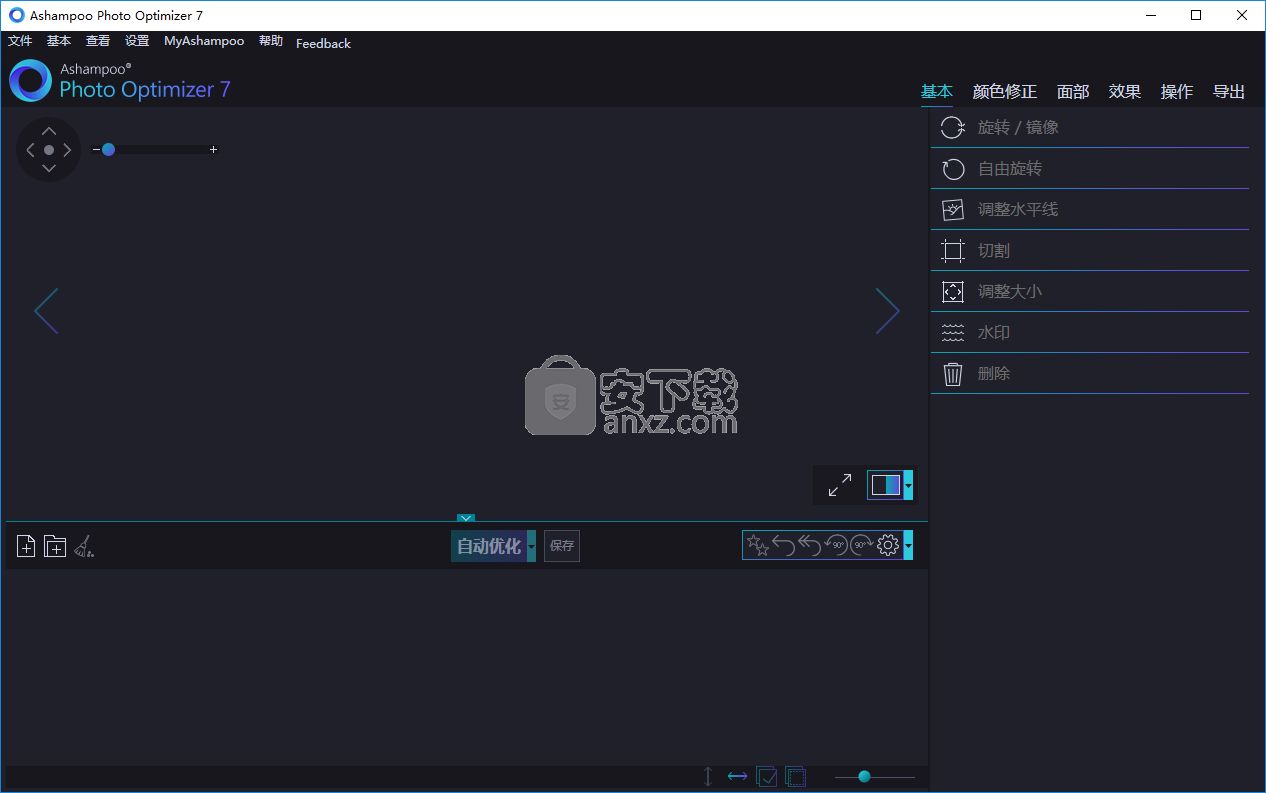
软件功能
Ashampoo Photo Optimizer是一个旨在帮助您对图像文件进行多次调整的程序。它可以很容易地处理,即使是经验不足的人也可以。
应用程序的界面简洁直观。借助基于资源管理器的布局,您可以轻松找到并选择要处理的照片。可以同时处理多个项目。
因此,Ashampoo Photo Optimizer允许您镜像,旋转和裁剪图片,调整颜色级别,消除红眼效果并应用水印。
但您也可以应用多种效果,例如模糊,锐化,轮廓,降低噪点,棕褐色,反转和灰度,以及放大和缩小。此外,您可以切换到全屏模式,使用撤消功能并设置应用程序以自动优化图像。
从“设置”区域,您可以将应用程序设置为根据EXIF方向旋转和镜像照片,在保存操作期间保留原始文件日期和元数据,以及反转鼠标滚轮缩放并使用字母数字排序模式。文件列表。
图形编辑应用程序需要大量的系统资源,包括用户文档,并支持多种语言的界面。
只需单击一下,即可对图像进行即时调整,该程序的用户界面简洁明了,您可以使用文件浏览器或“拖放”方法导入图片,也支持批处理。
您可以从屏幕左侧选择图像,然后按“优化”按钮。如果您不喜欢这些更改,可以按相同的按钮撤消操作。
此外,您可以向左或向右旋转图像,以及优化列表中的所有文件。但您也可以更改屏幕右上角的活动文件夹。
对结果感到满意后,您可以保存它们。将自动对原始图像进行更改,因此您无法创建新图像。
但是,保存后仍可使用“撤消”按钮。此外,您应该记住,Ashampoo Photo Optimizer会自动为所有已修改的文件创建备份(但您可以选择在退出程序时删除它们)。
Ashampoo Photo Optimizer主要用于调整图像的亮度和对比度,但不仅限于(例如,它还可以添加帧)。然而,并非所有对图片的改变都不一定更好。
软件特色
一键优化精彩图片
只需单击一下即可优化多张照片
具有Explorer风格导航功能的快速图像查看器
在用户界面中调整演示文稿
容易红眼修正
不同的效果(清晰度,轮廓,年龄图像,中位数等)
以所需的文件格式保存图片
触摸屏支持
支持以下格式:BMP,JPEG,PNG,TGA...
全自动改善对比度,亮度,色彩强度,清晰度
图片预览
可以随时撤消图片优化
原始的原始作为备份
可以批量处理一个文件夹中的所有图片
向右或向左转动图片
优化后,图片占用的内存空间更少
安装方法
1、下载并解压软件,双击安装程序“ashampoo_photo_optimizer_7_e7.0.0_sm.exe”开始进行安装。
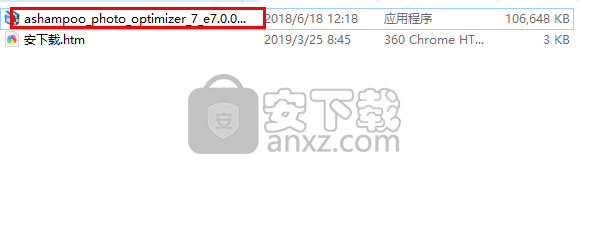
2、进入安装向导界面,点击【立即安装】。
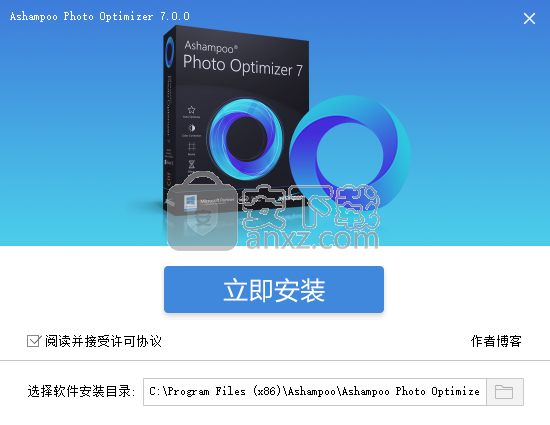
3、正在安装Ashampoo Photo Optimizer,用户等待安装完成。
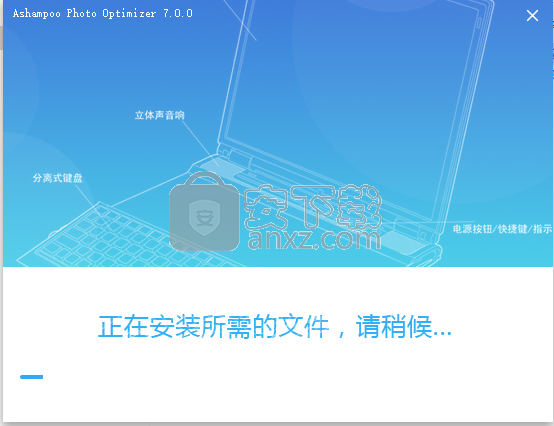
4、完成安装,用户等待安装时完成。
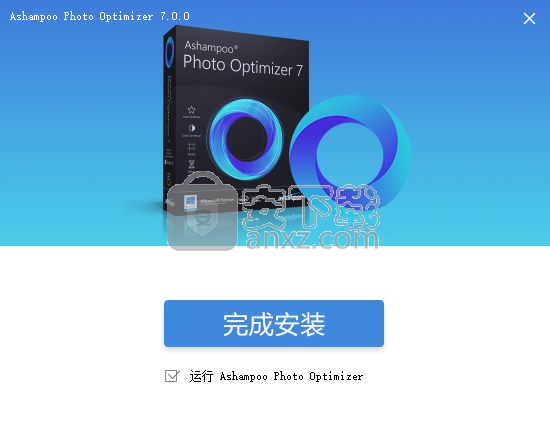
使用说明
工具栏自定义
您最常用的程序功能是什么? 使用Ashampoo Photo Optimizer 7,您只需几个简单的步骤即可根据需要自定义快速访问工具栏。 单击工具栏旁边的箭头以显示可用功能列表。
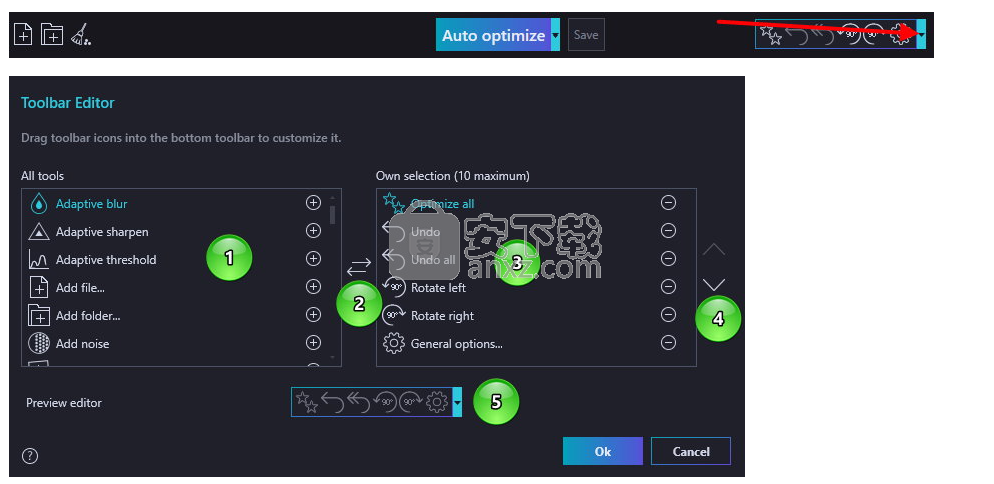
自由旋转
要旋转,请拖动图像中的圆圈,使用对话框中的滑块或使用其中一个预设。
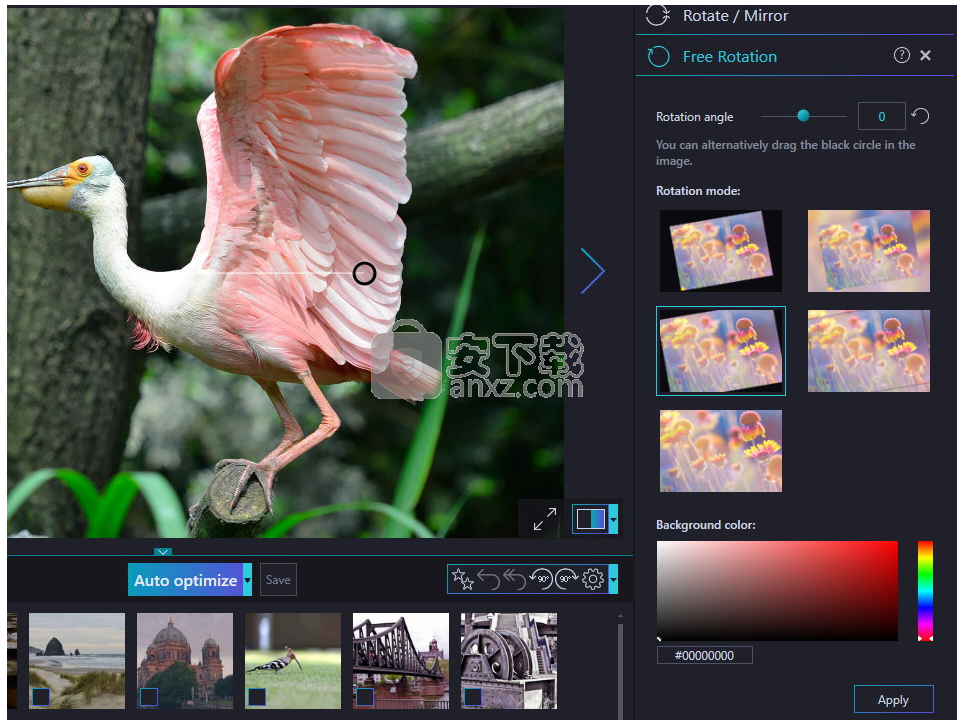
有不同的旋转模式可以通过图片最好地解释。
模式(从左上角到右下角)
更大的背景颜色
旋转并缩小图像以适合可用的图像区域。
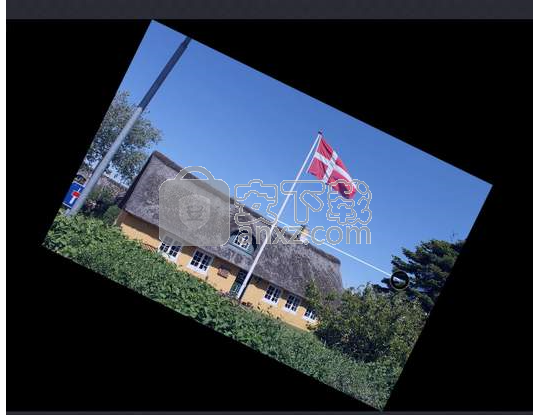
更大的复制
图像周围的空白区域填充原始图像的缩放复制品。

相同的颜色
图像将按原样旋转,剪切落在图像区域之外的边缘。

相同的复制
图像周围的空白区域填充了相邻像素的缩放复制。

较小的方面
缩放图像以使新剪辑覆盖整个图像区域。

拉直视野
拖动圆圈可调整基线。 单击“确定”后,图像将旋转以匹配基线的角度。

裁剪
只需拖动角落即可调整剪辑或选择预设。
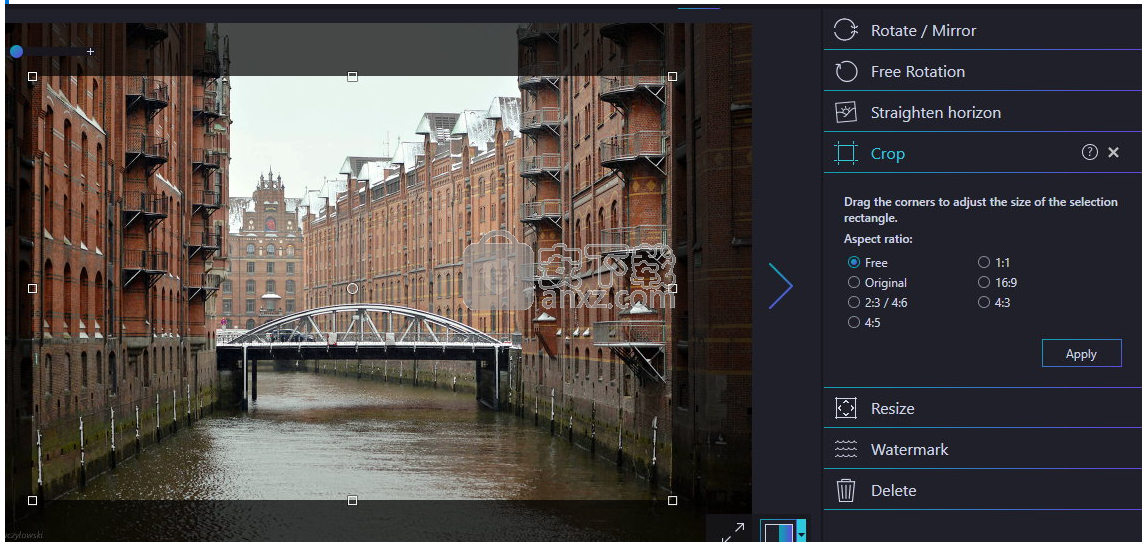
尺寸调整
输入百分比值以相应地缩放图像,或使用宽度和高度输入区域输入像素值。
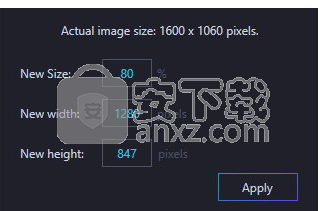
水印
使用Ashampoo Photo Optimizer 7易于使用的水印功能,保护您的图像免受互联网盗窃。此功能在Image下可用,并支持基于文本和图像的水印。
选择“文本”单选按钮以创建基于文本的水印,然后输入所需的文本(1)。然后,您可以使用不同的字体(2),颜色(3)和字体样式(4)更改外观。要增大/减小字体大小,请使用文本选择周围的可拖动热点(红色箭头)。拖动圆圈(洋红色箭头)以更改文本位置。
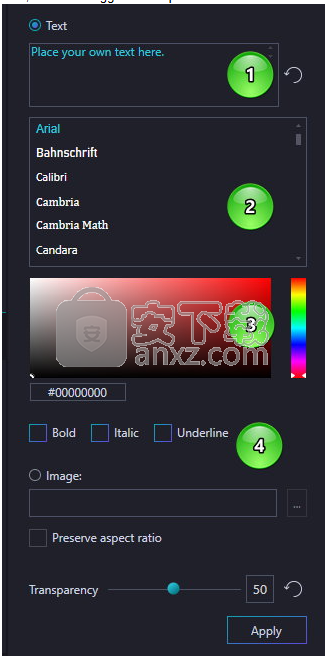
选择“图像”将水印基于现有图像文件。单击...以选择它。要增大/减小图像大小,请使用选区周围的可拖动热点并拖动圆圈以更改文本位置(请参阅上一节)。启用/禁用“保留纵横比”将在调整大小期间保留/放弃源图像的宽高比。
要调整水印的半透明度(不透明度),请使用滑块或手动在相邻的文本字段中输入所需的值。如果需要,请使用圆形箭头按钮(重置)恢复默认设置。单击“确定”以应用效果。
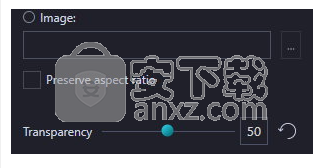
色彩校正
使用滑块调整各种图像方面,如明亮,对比度和饱和度。 使用箭头按钮将关联的滑块重置为其默认值。
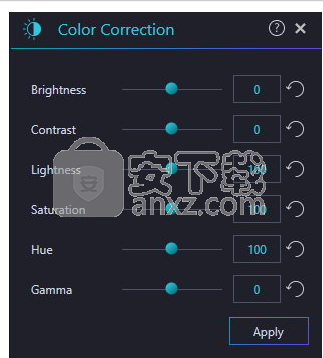
去除红眼睛
拖动受影响区域周围的图像中的选择以使程序放大并自动消除红眼。
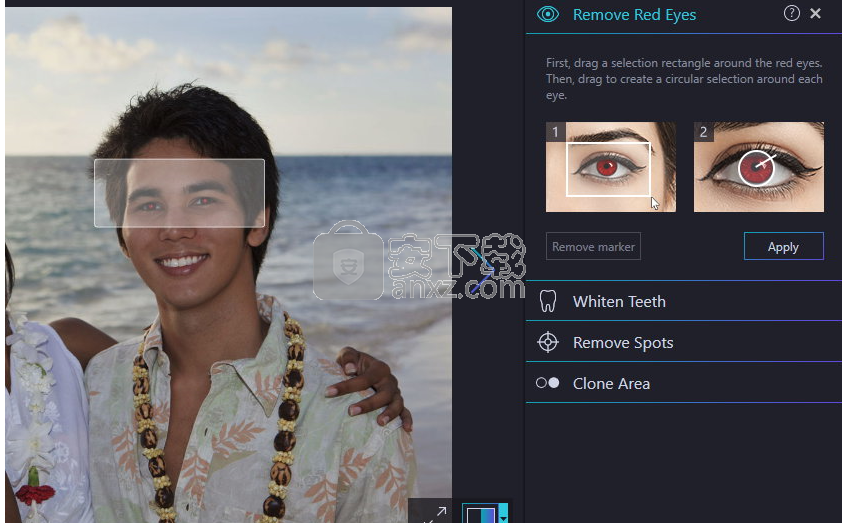
如果程序未能检测到红眼,您也可以手动点击受影响区域的中心,例如 一个红色的瞳孔,并拖动以围绕它们创建一个圆形选择。 您可以根据需要创建任意数量的圆形选择。然后,prorgam将修复所选区域的颜色。 要删除选择,只需左键单击它,然后单击“删除标记”。
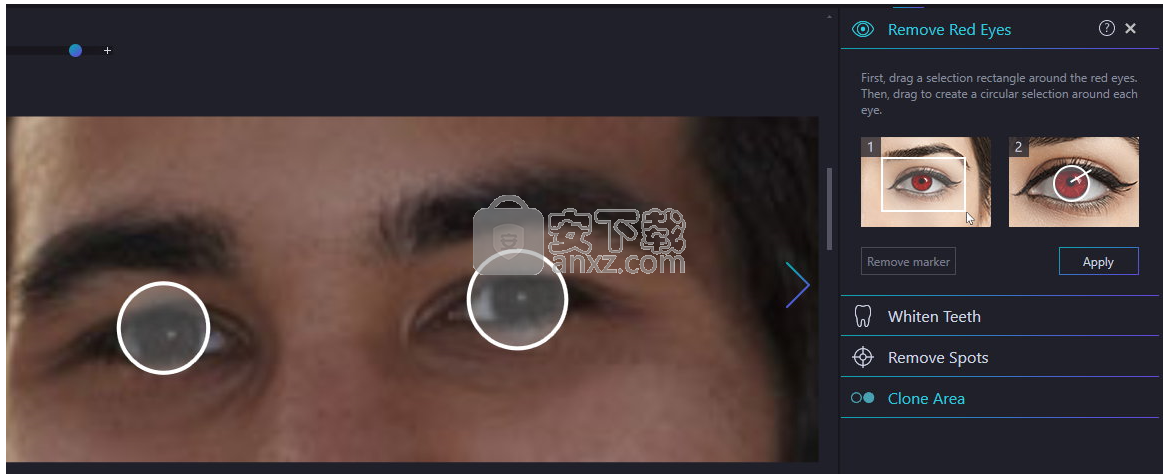
图像年代
选择所需的老化效果,并根据需要调整亮度和对比度。 使用齿轮按钮选择老化效果将使用的颜色效果。
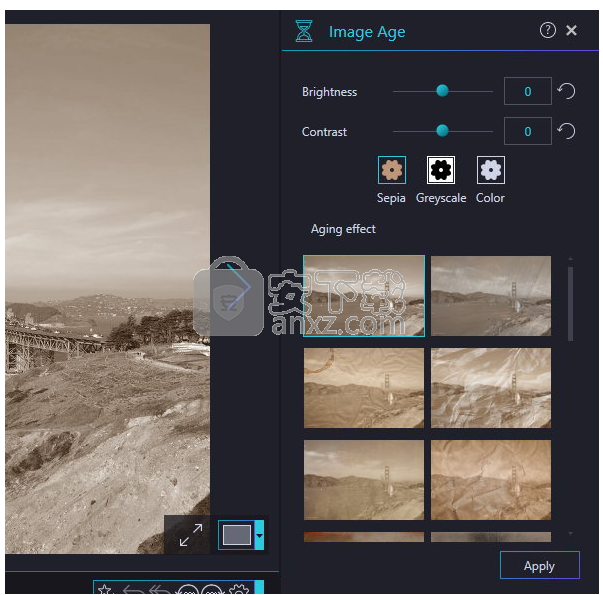
人气软件
-

photoshop 2020(图像处理工具) 1894 MB
/简体中文 -

photoshop2020(图像处理工具) 176.88 MB
/简体中文 -

Paint Tool SAI 2(SAI2绘画软件) 6.79 MB
/简体中文 -

SUAPP 5.6 MB
/简体中文 -

lumion10补丁 8.88 MB
/简体中文 -

photoshop cc 2018中文 1475 MB
/简体中文 -

ps cc2019下载20.0 中文 1731 MB
/简体中文 -

Photoshop CS 8.01增强版 150 MB
/简体中文 -

smartdeblur(图片模糊处理工具) 41.7 MB
/简体中文 -

lumion10.0中文 18545 MB
/简体中文


 SARscape(雷达图像处理工具) v5.2.1
SARscape(雷达图像处理工具) v5.2.1  美图云修 v6.9.2
美图云修 v6.9.2  金鸣表格文字识别大师 5.69.6
金鸣表格文字识别大师 5.69.6  图怪兽 4.1.3.0
图怪兽 4.1.3.0  美图秀秀 7.5.7.5
美图秀秀 7.5.7.5  光影魔术手 v4.5.9.415
光影魔术手 v4.5.9.415 








